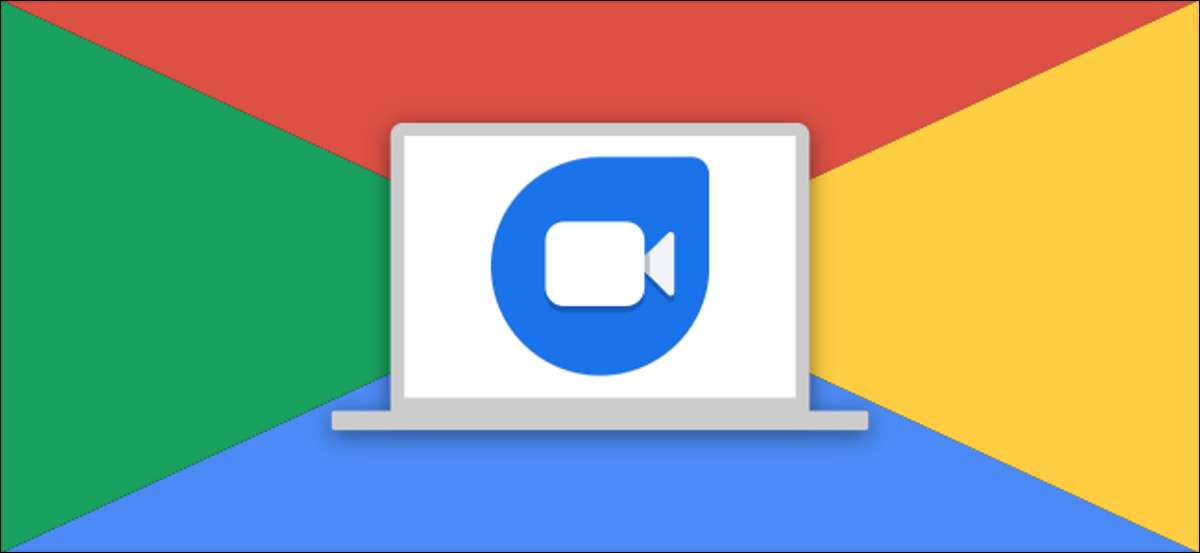
Chromebooks são ótimos para simplicidade, mas isso também significa que suas características são um pouco limitadas. Nem todos os serviços de chamada de vídeo suportam o Chrome OS. Mas um que funciona muito bem em Chromebooks é o Google Duo. Nós vamos mostrar como funciona.
O Google realmente tem dois serviços de chamada de vídeo: Conheça e Duo. Google se reencade é voltado para mais para chamadas de conferência relacionadas ao trabalho, enquanto Duo é destinado ao uso pessoal. Ambos funcionam bem em Chromebooks, mas estaremos falando de Duo.
RELACIONADO: O que o Google se reúne e como você pode usá-lo gratuitamente?
Existem duas maneiras que você pode usar o Google Duo em um Chromebook. Primeiro, você pode simplesmente usar o duo.google.com. site no navegador Chrome. Este método também funciona em computadores não cromados. O segundo método é o aplicativo para Android Duo. Nós estaremos cobrindo tanto neste guia.
Google duo na web
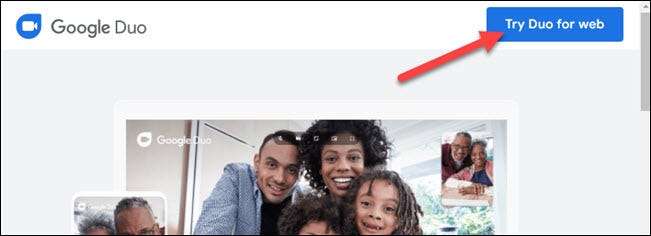
Se você não quiser baixar aplicativos extras, Google duo na web é o método mais fácil de chromebooks. Tudo o que você precisa é de um navegador da Web, o que é fácil de encontrar em um cromer.
Este método envolve simplesmente visitar o site da dupla. e entrando em sua conta. Você precisará do seu telefone à mão para verificar seu número de telefone. Siga nosso guia dedicado para usar o Google Duo na Web para saber mais.
RELACIONADO: Como usar o Google Duo para fazer chamadas de vídeo na web
Google Duo Android App
Se você preferir uma experiência de aplicativo nativa, muitos chromebooks têm acesso à loja do Google Play. Isso significa que você pode baixar o mesmo Google Duo App. que funciona em smartphones e tablets Android. Você pode estar mais familiarizado com essa interface.
Primeiro, abra a loja do Google Play da gaveta do aplicativo.
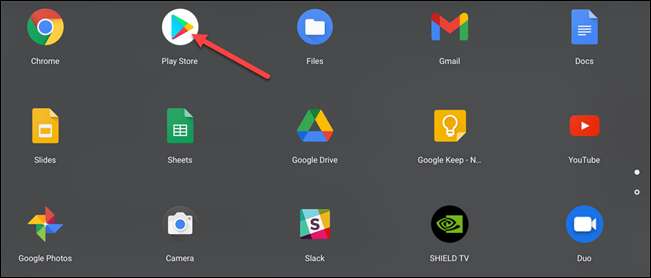
Em seguida, procure por "Google Duo" e clique em "Instalar".
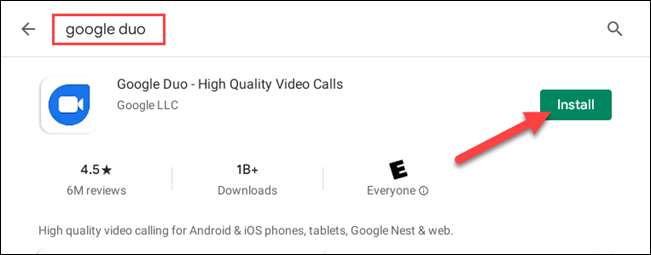
Depois que a instalação estiver concluída, clique em "Abrir" para iniciar o aplicativo.
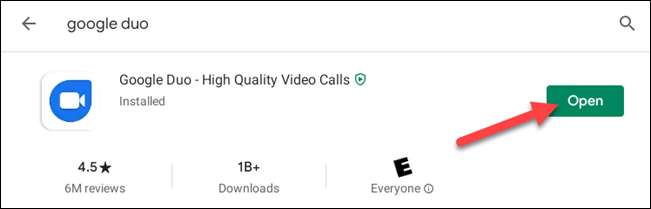
Antes de continuar, você será solicitado a conceder uma dupla algumas permissões. Esses incluem:
- Contatos de acesso
- Tirar fotos e gravar vídeos
- Gravar audio
Clique em "Permitir" para todos os três para continuar.

Você automaticamente será assinado com a conta do Google associada ao seu perfil Chromebook (mostrado na parte inferior da tela). Se essa é a conta que você deseja usar, você terminará!

No entanto, se esta não for a conta que você deseja usar com DUO, você pode sair das configurações. Clique no ícone de menu de três pontos na barra de pesquisa e selecione "Configurações".
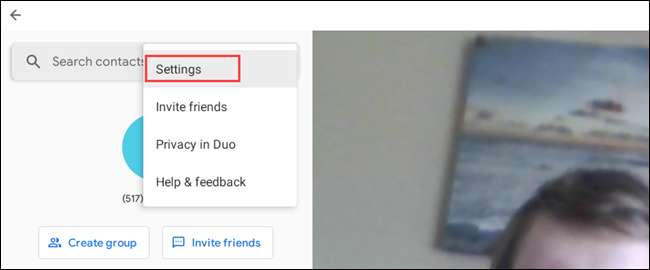
A partir daí, escolha "Conta" a partir do topo das configurações.
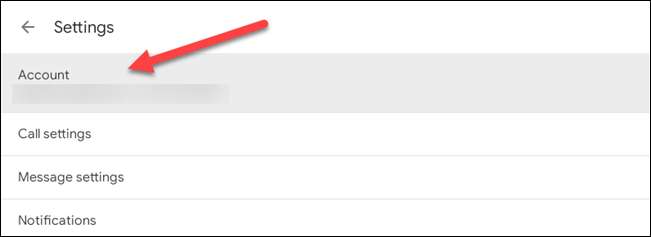
Clique em "Sair de Duo neste dispositivo".
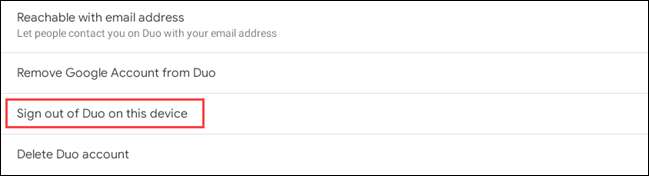
Confirme que você deseja efetuar logout na mensagem pop-up clicando no botão "Sair".
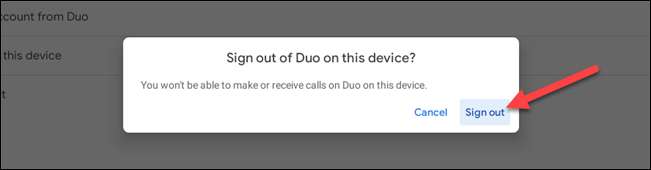
Depois disso, você será perguntado se gostaria de fazer login com a mesma conta do Google novamente. Clique em "Pular".

Agora, você pode inserir o número de telefone associado à outra conta do Google Duo que deseja usar e clicar em "Concordar".
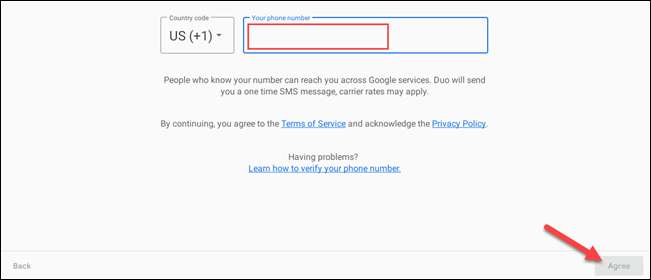
Um código de verificação será enviado para esse número de telefone. Digite-o no aplicativo DUO em seu Chromebook para prosseguir.
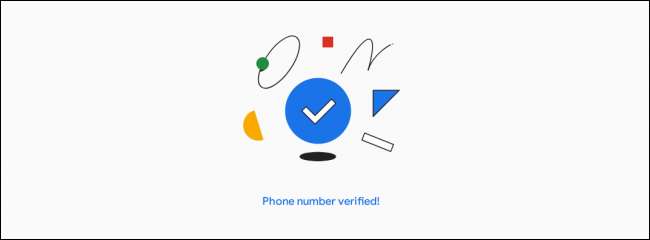
Agora você pode ir para Configurações & GT; Conta e adicionar sua conta do Google.
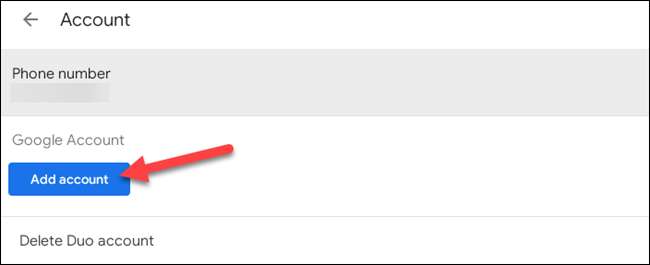
Para fazer uma chamada com Duo, use a barra de pesquisa para encontrar contatos ou insira um número de telefone para ligar. Clique em "Criar grupo" para iniciar uma chamada de grupo.
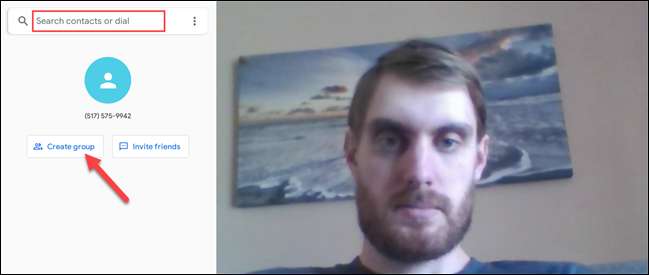
Isso é tudo que há para isso! Você pode não ser capaz de usar a Apple FaceTime em seu Chromebook , mas o Google Duo é uma ótima alternativa.
RELACIONADO: Você pode usar o FaceTime no Android?







